Kaip sustabdyti „Skype“ automatinį paleidimą „Windows 10“
"Skype" „Microsoft“ "Windows 10 / / December 21, 2020
Paskutinį kartą atnaujinta

„Skype“ yra viena populiariausių vaizdo konferencijų programų, kuri šiandien naudojama „Windows 10“. Per daugelį metų našumas ir funkcijos buvo žymiai patobulinti. Tačiau vienas dalykas, kuris vis dar lieka „Skype“ problema, yra tai, kad jis užima daugiau „Windows 10“ sistemos išteklių, nei turėtų.
Deja, kai įdiegiate „Skype“, ji automatiškai paleidžiama „Windows 10“ ir veikia fone.
Jei turite pakankamai galingą kompiuterį, tai gali būti ne problema. Bet jei pastebėsite, kad jūsų sistema yra užstrigusi arba atrodo, kad visuomet kenčia nuo didelio procesoriaus naudojimo, paleidę „Windows 10“, norėtumėte sustabdyti „Skype“ paleidimą automatiškai.
Sustabdykite „Skype“ nuo automatinio paleidimo naudojant „Windows“ nustatymus
Vienas iš būdų užkirsti kelią „Skype“ paleidimui paleidus kompiuterį yra išjungti ją kaip fono programą jūsų sistemoje. Tai galite padaryti sistemos nustatymuose.
- Pasirinkite Pradėti mygtukas, įveskite Nustatymai ir pasirinkite Nustatymų programa.
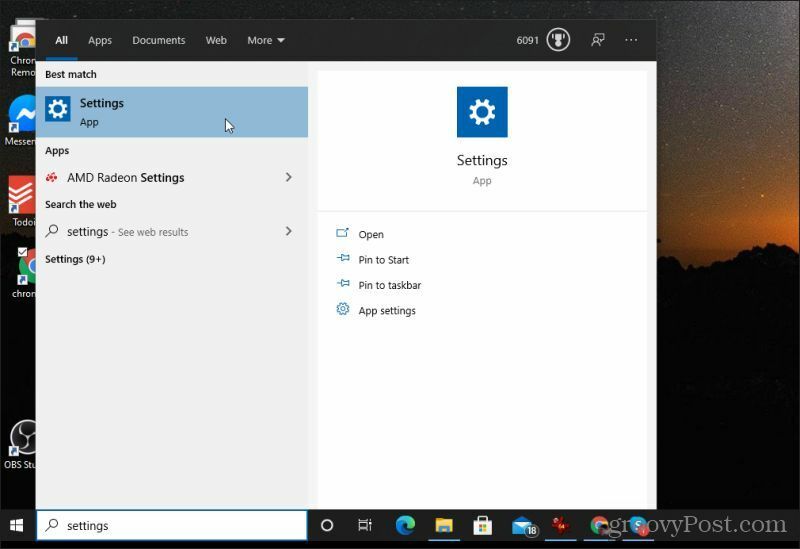
2. Sistemos nustatymų lange pasirinkite Privatumas.
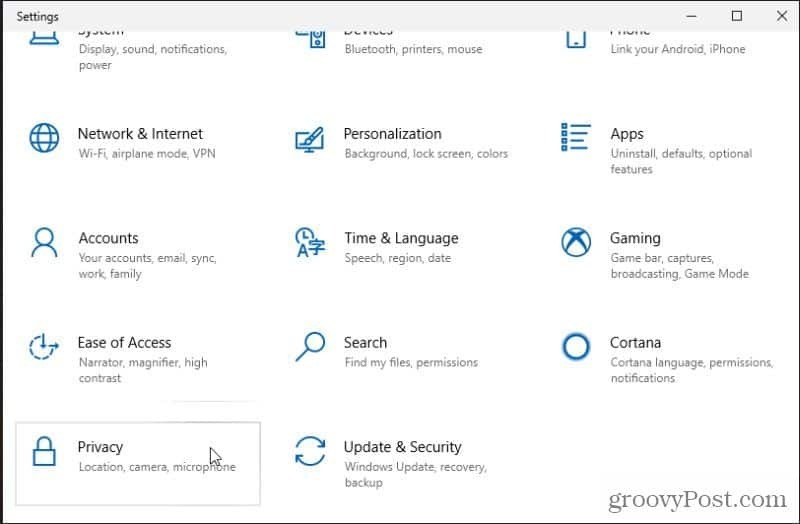
3. Lange Privatumo nustatymai slinkite žemyn kairiajame naršymo meniu, kol pamatysite Programos leidimai skyrius. Pasirinkite Fono programos pagal šį skyrių.
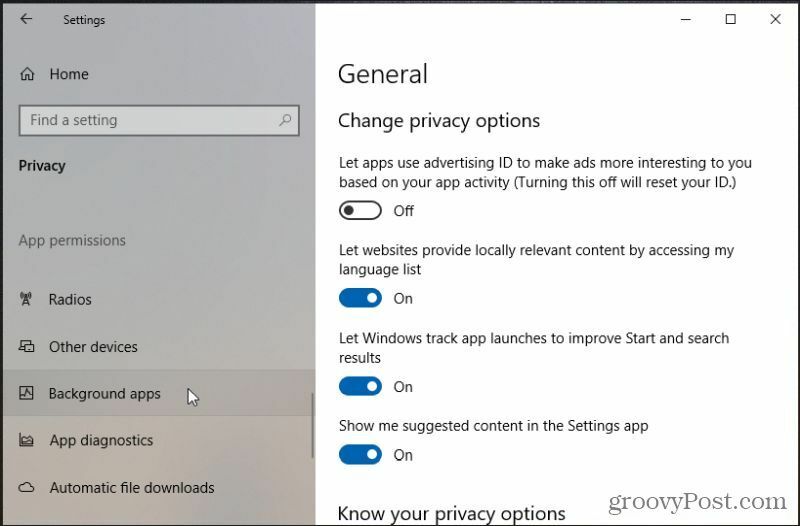
4. Slinkite žemyn iki „Skype“ po foninėmis programomis pasukite „Skype“ perjungiklį į Išjungta.
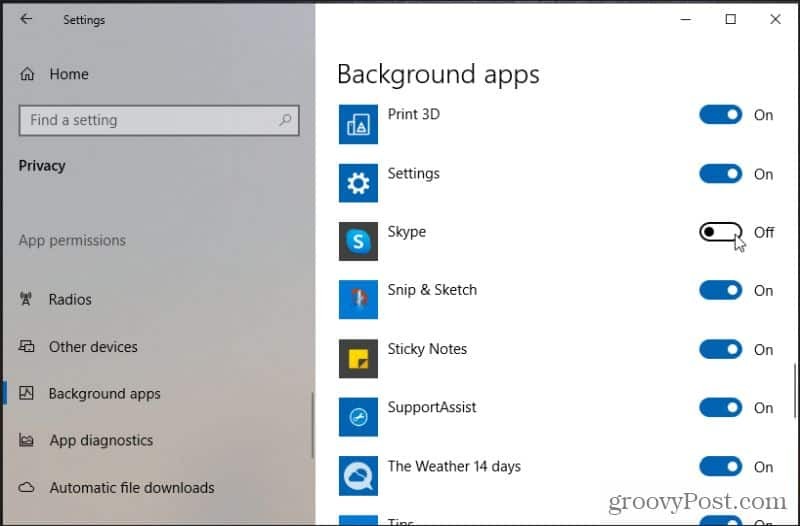
Kai išjungsite „Skype“ fono programose, ji bus išjungta paleidimo metu. Tai reiškia, kad „Skype“ nebebus paleista paleidus kompiuterį. Tai apima paleidimą fone. Jei kada nors reikia paleisti „Skype“, kad galėtumėte turėti vaizdo konferenciją, tiesiog paleiskite ją iš meniu „Pradėti“, kaip ir bet kurią kitą programą.
Alternatyvi „Skype“ paleidimo parinktis
Kitas būdas sustabdyti „Skype“ paleidimą paleidus kompiuterį yra pašalinti „Skype“ iš aplanko „Startup“. „Startup“ aplanke yra visų programų, kurios bus paleistos, kai tik paleidžiamas kompiuteris, nuorodos.
- Pasirinkite mygtuką Pradėti ir įveskite Pradėti, tada pasirinkite Paleisties programos.
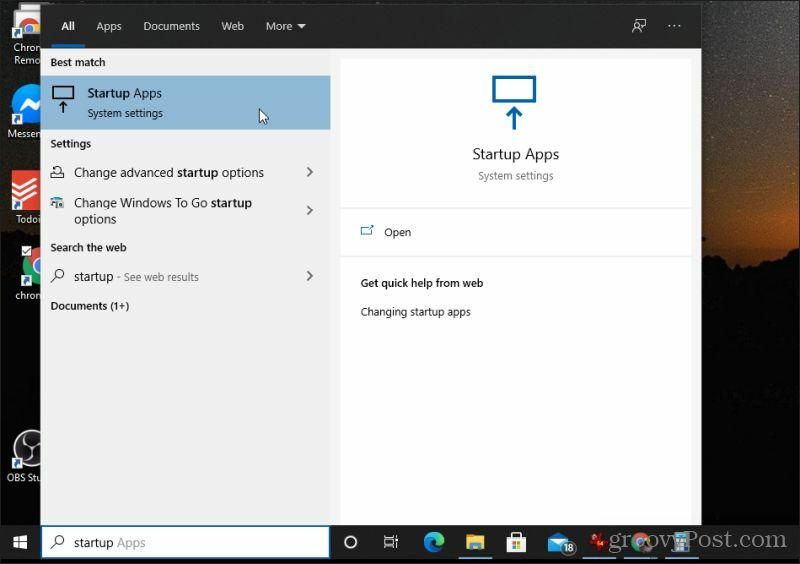
2. Paleisties sąraše slinkite žemyn, kol pamatysite „Skype“. Perkelkite jungiklį į Išjungta išjungti „Skype“ kaip paleidimo programą.
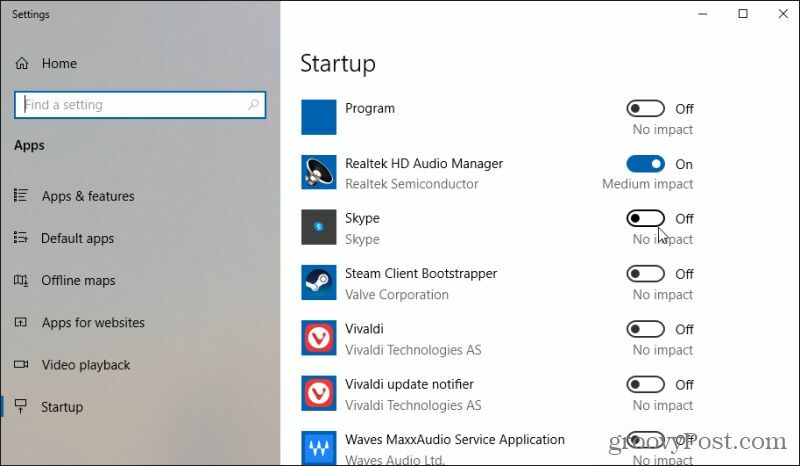
Kai tai bus išjungta, „Skype“ nebebus paleista, kai paleisite kompiuterį.
Susijęs:Kaip pašalinti mygtuką „Susitikti dabar“ iš „Windows 10“ užduočių juostos
„Skype“ nustatymuose sustabdykite „Skype“ automatinį paleidimą
Tu taip pat gali sukonfigūruoti „Skype“ nepradėti automatiškai iš pačios programinės įrangos. Šį nustatymą galite rasti „Skype“ bendruosiuose nustatymuose.
Norėdami tai padaryti, vykdykite toliau pateiktas instrukcijas.
- Paleiskite ir prisijunkite prie „Skype“. Pasirinkite tris taškus, esančius profilio nuotraukos dešinėje. Pasirinkite Nustatymai iš meniu.
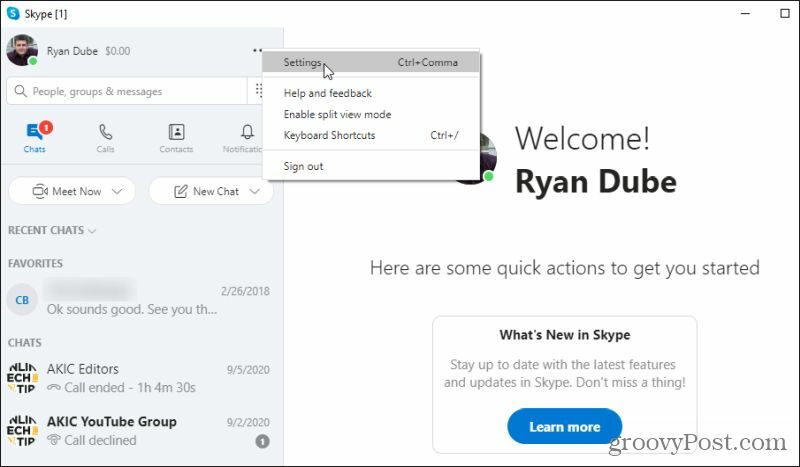
2. Pasirinkite Generolas kairiajame naršymo meniu. Dešinėje, skyriuje „Paleistis ir uždaryti“, pamatysite Automatiškai paleisti „Skype“. Dešinėje nuo to pasirinkite Nustatymai mygtuką.
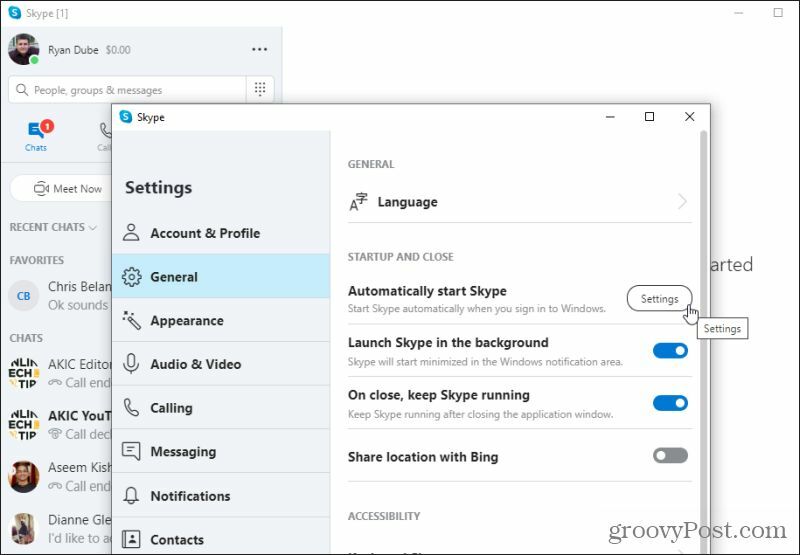
3. Tai atidarys tą patį paleidimo nustatymų langą, kurį naudojote aukščiau esančiame skyriuje norėdami koreguoti „Skype“ paleisties būseną. Tiesiog slinkite žemyn iki „Skype“ sąrašo ir perjunkite jungiklį į Išjungta.
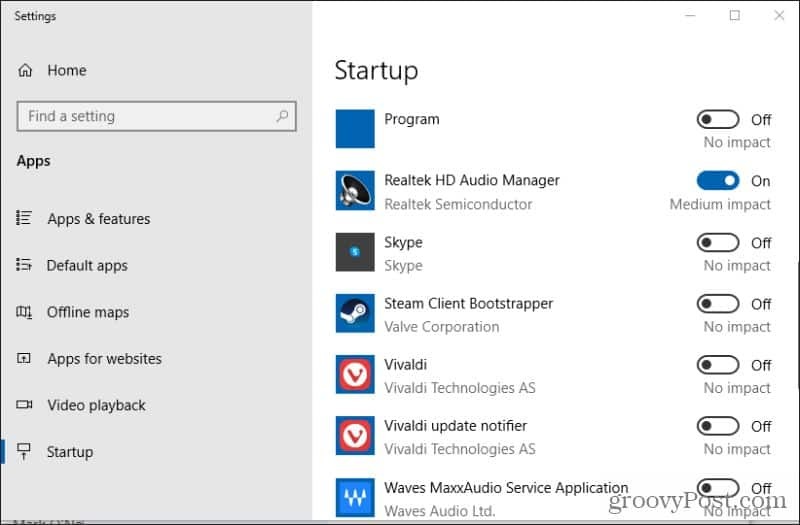
Dabar „Skype“ nebebus paleista automatiškai paleidus.
Papildomi „Skype“ paleisties ir veikimo nustatymai
„Skype“ bendruosiuose nustatymuose galbūt pastebėjote, kad skyriuje „Paleistis ir uždaryti“ buvo daugybė kitų nustatymų. Šie kiti nustatymai netiesiogiai veikia tai, kaip ir kada „skype“ veikia jūsų „Windows 10“ kompiuteryje.
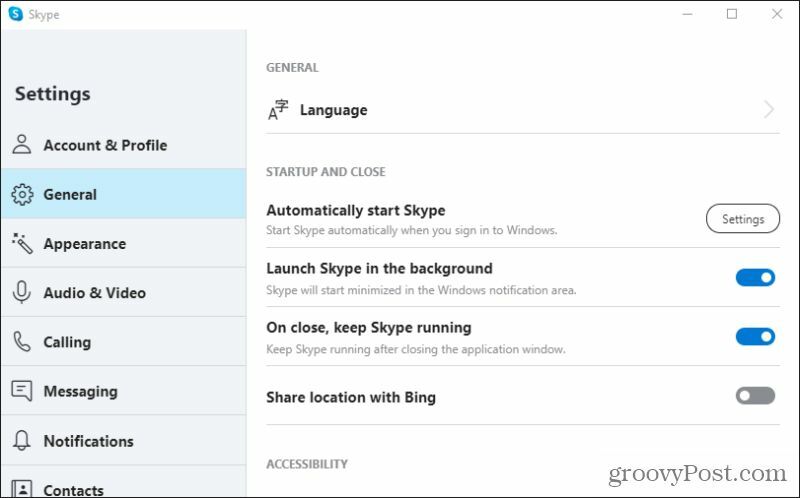
Pažvelkime atidžiau į šiuos du nustatymus.
- Paleiskite „Skype“ fone: Tai panašu į automatinį „Skype“ paleidimą, išskyrus tai, kad pati programa nebus paleista naujame lange. Vietoj to, „Skype“ paleis ir automatiškai sumažins. Jūs žinosite tik tai, kad „Skype“ piktograma bus rodoma pranešimų srityje. Jei to neišjungsite, „Skype“ vis tiek bus paleista automatiškai, todėl būtinai išjunkite tai, jei visai nenorite, kad „Skype“ būtų paleista.
- Uždarę palaikykite „Skype“ veikimą: Tai dar vienas klaidinantis nustatymas, nes jei paliksite jį įgalintą, galite susimąstyti, kodėl uždarius „Skype“ langą jis veikia fone. Jūs pastebėsite, kad „Skype“ piktograma lieka pranešimų srityje. Norėdami visiškai išjungti „Skype“ automatinį veikimą ir veikimą, turėtumėte išjungti ir šį perjungiklį.
Jei pakeitėte šiuos nustatymus ir uždarėte „Skype“, bet ji vis dar veikia pranešimų srityje, gali tekti dar kartą uždaryti programą, kol ji nebebus paleista automatiškai. Norėdami tai padaryti, pranešimų srityje raskite „Skype“ piktogramą ir dešiniuoju pelės mygtuku spustelėkite piktogramą, kad pamatytumėte meniu.
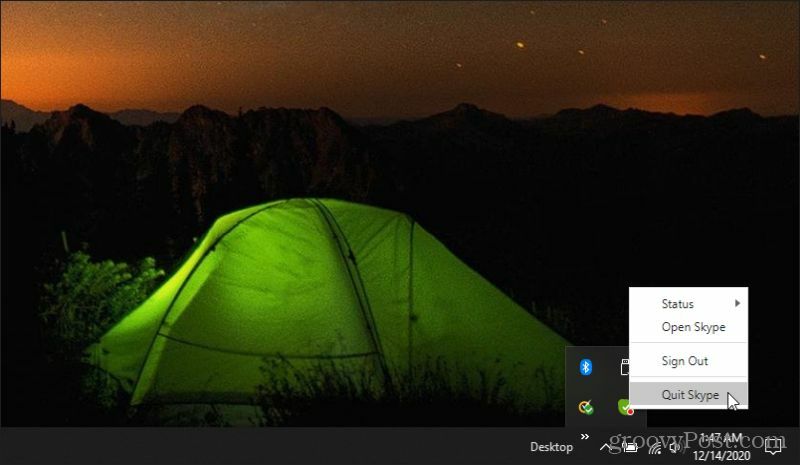
Nematysite jokio pranešimo ar įspėjimo. „Skype“ piktograma tiesiog dings iš pranešimų srities. Kai tai atsitiks, žinote, kad programa nebeveikia fone.
Padaro „Skype“ mažiau erzinančiu
Tai, kad „Skype“ įdiegia įjungus automatinį paleidimą, daugeliui vartotojų yra šiek tiek nemalonus. „Skype“ iš tikrųjų nėra programa, kurią reikia nuolat naudoti, nebent visą dieną ja naudojatės bendraujant su žmonėmis. Jei jį taupiai naudojate tik suplanuotoms vaizdo konferencijoms ar atsitiktiniams susitikimams, jums jo nereikia nuolat vykdyti.
Norėdami išjungti šį numatytąjį nustatymą, galite naudoti bet kurią iš anksčiau pateiktų parinkčių. Tačiau taip pat atminkite papildomus „Skype“ nustatymus, kurie iš tikrųjų neleis „Skype“ veikti. Jei praleidote šiuos nustatymus, galite nustebti, pamatę „Skype“ piktogramą sistemos dėkle, net pagalvoję, kad neleidote jai automatiškai įsijungti.
Kainų suderinimas parduotuvėje: kaip gauti kainas internetu, naudojant patogumą iš plytų ir skiedinio
Pirkimas parduotuvėje nereiškia, kad turite mokėti didesnes kainas. Dėl kainų atitikimo garantijų galite gauti internetines nuolaidas naudodami skiedinį ...
Kaip padovanoti „Disney Plus“ prenumeratą su skaitmenine dovanų kortele
Jei mėgavotės „Disney Plus“ ir norite juo pasidalinti su kitais, štai kaip nusipirkti „Disney + Dovanų“ prenumeratą ...
„Dokumentų„ Google “dokumentuose, skaičiuoklėse ir skaidrėse bendrinimo vadovas
Galite lengvai bendradarbiauti su „Google“ internetinėmis programomis. Čia yra jūsų bendrinimo „Google“ dokumentuose, Skaičiuoklėse ir Skaidrėse vadovas, turintis leidimus ...



